文字のフォルムを崩す
レイヤーマスクによって、ラスタライズされた文字列は、入力したフォントの形状そのままです。フィルターの効果は、ピクセルレイヤーに適用することができます。つまり、レイヤーマスクにも、フィルターが適用できます。
【操作方法】
[ レイヤー ] パネルで、[ べた塗り 1 ] 塗りつぶしレイヤーの、レイヤーマスクを選択します。
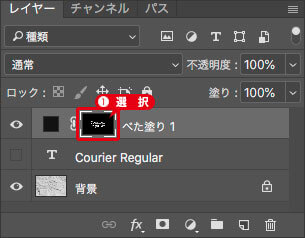
レイヤーマスクを選択
[ フィルター ] メニューから、[ フィルターギャラリー ] を選択します。[ フィルターギャラリー ] 操作パネルで、[ ブラシストローク ] – [ はね ] を選択します。
![[はね]を選択](https://psgips.net/wp-content/uploads/2021/09/txe12_03_02.jpg)
[ はね ] を選択
[ はね ] ダイアログで、[ スプレー半径 ] に [ 10 ]、[ 滑らかさ ] に [ 10 ] を設定して、[ OK ] をクリックします。
![[はね]を設定](https://psgips.net/wp-content/uploads/2021/09/txe12_03_03.jpg)
[ はね ] を設定
![[はね]適用後(レイヤーマスク・部分)](https://psgips.net/wp-content/uploads/2021/09/txe12_03_03b.jpg)
文字のフォルムを崩すことができました。
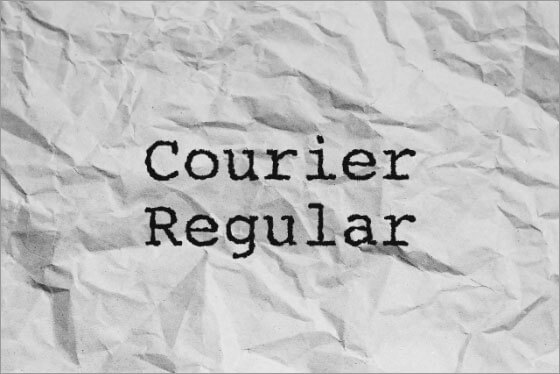
文字のフォルムを崩すことができた
設定はやや滑らかに
文字のフォルムを崩すために使用した [ はね ] フィルタは、ブラシで描いたようなアナログ的効果が得られる、ユニークで重宝するフィルタのひとつです。
設定にある [ スプレー半径 ] は、画像全体の粒子をランダムに散らす大きさを示しています。設定値の目安は、元となる文字の印象があまり変わらない程度の最大値に設定してください。
[ 滑らかさ ] は、数値が高くなるほど粒子の散らしが少なくなるので、その粒子を適度に残しつつ、やや滑らかな印象になるよう設定してください。

フリーのグラフィックデザイナーです。カタログ、ポスター、パッケージなど様々な分野に携わってきました。

